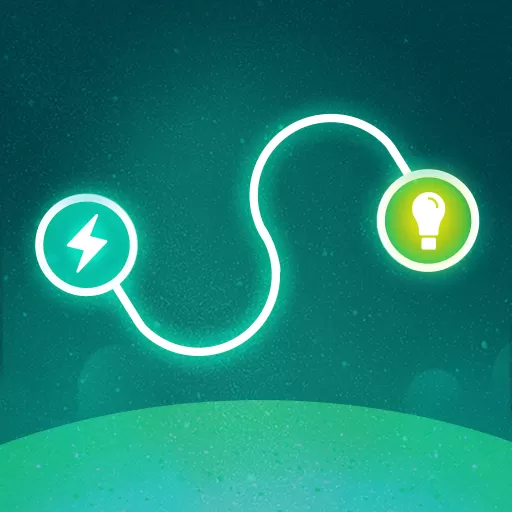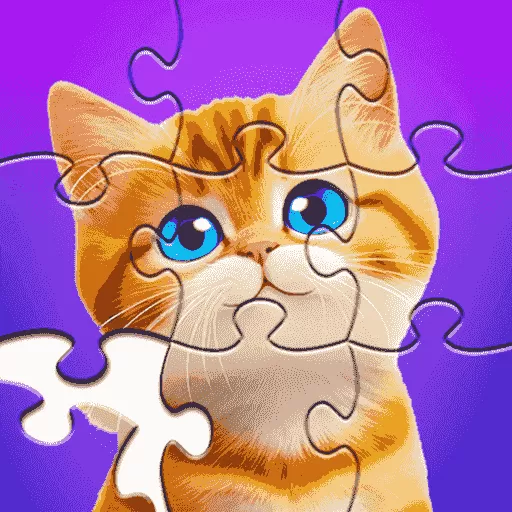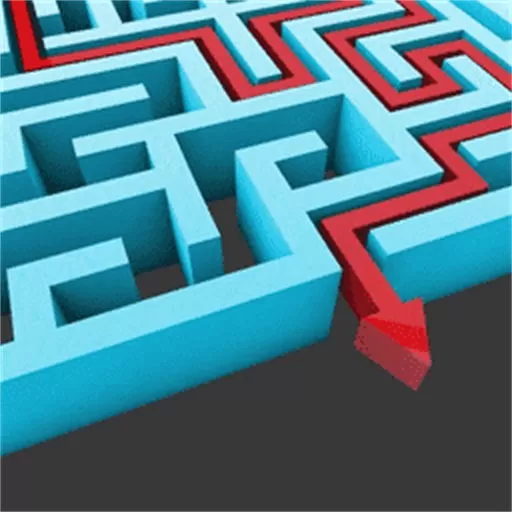进入bios后如何启动电脑_电脑进入bios后怎么正常启动
在现代计算机的使用过程中,进入BIOS(Basic Input/Output System,基本输入输出系统)是用户进行系统设置和故障排查的重要步骤。然而,很多用户在进入BIOS后,往往不知道如何正确启动电脑,导致系统无法正常运行。本文将以“进入BIOS后如何启动电脑_电脑进入BIOS后怎么正常启动”为题,详细介绍进入BIOS后的基本操作步骤及正常启动电脑的方法,帮助广大中国用户更好地理解和使用BIOS功能。

一、什么是BIOS?
BIOS是计算机的基本输入输出系统,是主板上的一段固化程序,负责硬件的初始化和启动操作系统。每当计算机开机,BIOS首先运行,检查硬件是否正常,然后从指定的启动设备(如硬盘、光盘、U盘等)加载操作系统。进入BIOS既可以查看系统信息,也可以修改启动顺序、调整硬件参数等。
二、进入BIOS的常用方法
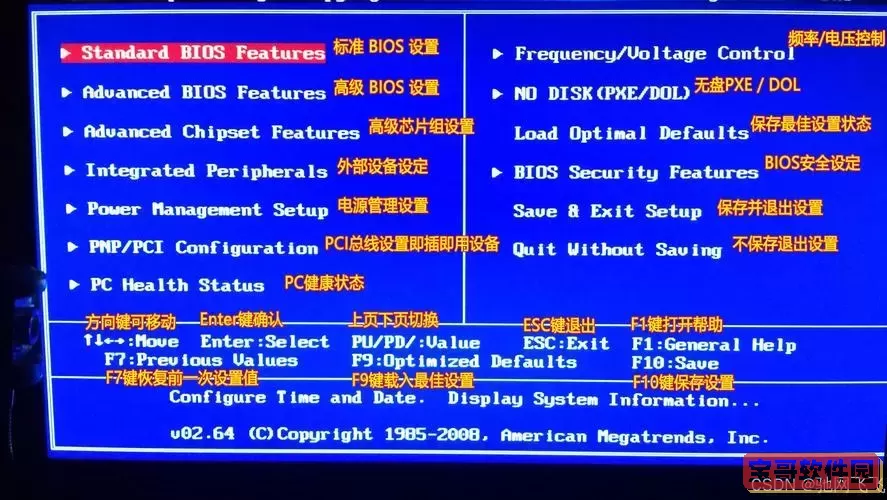
不同品牌和型号的电脑进入BIOS的方法可能有所不同,但常见的按键包括:Del键、F2键、F10键、ESC键等。以华硕、惠普、戴尔、联想等主流品牌为例:
华硕:开机自检时按下Del键或F2键进入BIOS。
联想:开机按F1键或F2键。
惠普:开机按ESC键,然后选择进入BIOS设置。
戴尔:开机按F2键。
开机时快速重复按对应按键即可进入BIOS界面。
三、进入BIOS后如何启动电脑?
进入BIOS后,要正常启动电脑,一般主要关注“启动顺序(Boot Order)”的设置。启动顺序决定了电脑从哪个设备加载操作系统。步骤如下:
进入启动设置菜单:在BIOS主界面中,找到名为“Boot”或“启动”的选项卡。
查看启动设备列表:启动顺序通常列出硬盘、光驱、U盘、网络启动等设备。
修改启动顺序:通过键盘的+/-键或提示的功能键,将系统硬盘(通常是C盘所在的硬盘)设置为首选启动设备。
保存设置并退出:按F10键保存BIOS更改,选择“Yes”确认,电脑将重启并从选定的设备启动。
注意:如果系统盘没有被设置为第一启动项,电脑可能会尝试从光盘、U盘或者网络启动,若这些设备没有启动文件,电脑无法进入操作系统界面,导致启动失败。
四、电脑进入BIOS后如何正常启动系统的常见问题及解决方法
1. 打不开操作系统,进入BIOS循环
原因通常是硬盘启动项未设置或者硬盘未被识别。确保硬盘连接正常,并将硬盘设为第一启动设备。
2. 修改BIOS设置后无法保存
检查是否以管理员权限进入BIOS,或电池电量是否足够,因为主板上的CMOS电池电量低也可能导致设置无法保存。
3. 启动时提示无启动设备
确认硬盘是否物理损坏,或者 Windows 系统启动文件是否损坏。如有必要,使用系统修复工具或重装操作系统。
五、使用快捷键快速重启进入系统
进入BIOS后,如果只是临时改变启动顺序(如使用U盘安装系统),完成后确认保存即可。若不进行任何操作,部分电脑在长时间无操作后会自动重启,但建议用户主动保存并退出BIOS以确保系统顺利启动。
六、总结
进入BIOS后想要正确启动电脑,关键在于设置合适的启动设备顺序,确保系统盘为首选启动项。不同品牌 BIOS界面略有差异,但核心步骤类似:查找启动项设置,修改启动顺序,保存退出。建议用户在修改BIOS时仔细阅读提示,避免误操作。若遇复杂问题,也可参考电脑厂商官方指南或咨询专业技术人员。
通过以上介绍,相信广大用户能更清晰地理解“进入BIOS后如何启动电脑”这一过程,顺利完成系统启动与维护操作。
版权声明:进入bios后如何启动电脑_电脑进入bios后怎么正常启动是由宝哥软件园云端程序自动收集整理而来。如果本文侵犯了你的权益,请联系本站底部QQ或者邮箱删除。